
Dnes budeme hovořit o možnostech příkazového řádku pro správu tiskáren a jejich ovladačů, které můžete použít ve Windows 10 / 8.1 a Windows Server 2012 R2 / 2016. V tomto článku se podíváme na to, jak pomocí jednoduchých příkazů můžete nainstalovat novou místní nebo síťovou tiskárnu, tiskový ovladač, vytvořit tiskový port, odeslat zkušební stránku k tisku, odebrat ovladač nebo tiskárnu v systému. Příkazový řádek můžete použít v různých scénářích k automatické instalaci tiskáren do úloh SCCM, přihlašovacích skriptů zásad skupiny nebo na servery spuštěné v režimu Server Core.
Obsah:
- Připravené skripty VBS pro správu tiskáren ve Windows
- Instalace ovladače tiskárny z příkazového řádku
- Instalace nové tiskárny z příkazového řádku
- Výchozí správa tiskárny
- Vytvořte port TCP / IP pro síťovou tiskárnu
- Odeslání zkušební stránky tisku
- Správa tiskových front z příkazového řádku
- Povolte sdílení tiskárny z příkazového řádku
- Jak připojit síťovou tiskárnu z příkazového řádku
- Odebrání tiskárny a tiskového ovladače z příkazového řádku
Připravené skripty VBS pro správu tiskáren ve Windows
Pro správu tiskáren vyvinula společnost Microsoft několik skriptů vbs, které vám umožní spravovat tiskárny a tiskové fronty, instalovat a odstraňovat ovladače tiskárny atd..
Tyto skripty jsou k dispozici ve všech verzích systému Windows (počínaje systémy Vista a Windows Server 2008) a jsou umístěny v adresáři C: \ Windows\ Systém32 \ Tisk_Admin_Scripty\ en-USA.
- Místo adresáře en-US může existovat jiný adresář, který odpovídá jazyku nainstalovaného systému. Pro ruskou verzi Windows to bude adresář ru-RU (úplná cesta C: \ Windows \ System32 \ Printing_Admin_Scripts \ ru-RU);
- V systému Windows XP a Windows Server 2003 jsou tyto skripty vbs uloženy v adresáři C: \ WINDOWS \ system32..

Adresář obsahuje následující skripty vbs:
- Prncnfg.vbs - skript pro zobrazení informací o nastavení tiskárny;
- Prndrvr.vbs - správa ovladačů tiskárny (instalace / odinstalace ovladače);
- Prnjobs.vbs - správa tiskových úloh;
- Prnmngr.vbs - správa tiskárny (včetně vytváření a odstraňování tiskárny v systému);
- Prnport.vbs - správa připojení ke vzdálené tiskárně přes port TCP / IP;
- Prnqctl.vbs - správa tiskové úlohy;
- Pubprn.vbs - správa publikování tiskáren ve službě Active Directory.
Pojďme se podívat na typické případy použití těchto skriptů vbs..
Instalace ovladače tiskárny z příkazového řádku
Předpokládejme, že je třeba do počítače nainstalovat ovladač HP Universal Printer Driver (HP). Stáhněte si příslušnou verzi ovladače z webových stránek výrobce a rozbalte ji do libovolného adresáře (například C: \ drv \ HP Universal Print Driver).
Členové místních správců, tiskových serverů Ope-Rators nebo serverových operátorů mají právo instalovat a konfigurovat místní tiskárny..
Nainstalujte ovladač tiskárny pomocí příkazu:cscript "C: \ Windows \ System32 \ Printing_Admin_Scripts \ en-US \ prndrvr.vbs" -a -m "HP Universal Printing PCL 6" -i "C: \ drv \ HP Universal Print Driver \ hpcu160u.inf"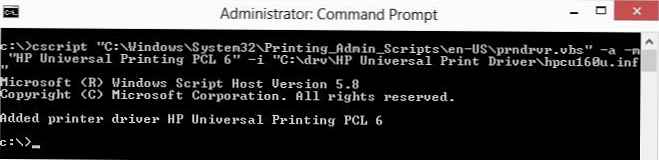
Zvažte možnosti příkazů:
-ale - Přidejte ovladač tiskárny
-m "HP Universal Printing PCL 6"- název ovladače tiskárny;
-já „tak“ - úplná cesta k inf. souboru ovladače.
Po instalaci tiskového ovladače se objeví ve vlastnostech tiskového serveru (Ovládací panely \ Hardware a zvuk \ Zařízení a tiskárny -> Vlastnosti tiskového serveru).
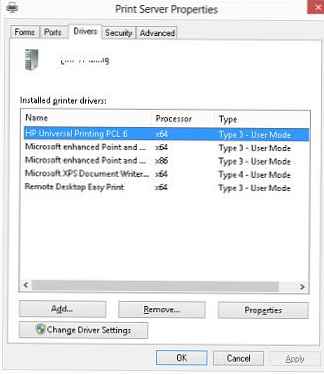
Instalace nové tiskárny z příkazového řádku
Pomocí následujícího příkazu můžete nainstalovat novou tiskárnu s názvem HP5525 pomocí dříve nainstalovaného tiskového ovladače HP Universal Printing PCL 6:
cscript "C: \ Windows \ System32 \ Printing_Admin_Scripts \ en-US \ prnmngr.vbs" -a -p "HP5525" -m "HP Universal Printing PCL 6" -r "lpt1:"
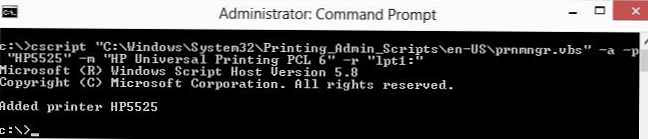
-a- Je nainstalována nová místní tiskárna.
-p "HP5525" - zobrazovaný název tiskárny;
-m "HP Universal Printing PCL 6" - použitý tiskový ovladač;
-r "lpt1:" - Název použitého místního tiskového portu. V tomto případě by měl být tisk proveden přes port LPT. Zde můžete zadat paralelní port (LPT1:, LPT2 :), sériový (COM1:, COM2: - před instalací se ujistěte, že tento port COM nepoužívá jiné zařízení) nebo port USB (USB001 atd.).
Výchozí správa tiskárny
Z příkazového řádku můžete vybrat, která tiskárna se má při tisku použít jako výchozí. Pomocí následujícího příkazu můžete zobrazit všechny dostupné tiskárny:
cscript "C: \ Windows \ System32 \ Printing_Admin_Scripts \ en-US \ prnmngr.vbs" -l
Výchozí tiskárnu lze získat následujícím způsobem:
cscript "C: \ Windows \ System32 \ Printing_Admin_Scripts \ en-US \ prnmngr.vbs" -g

Výchozí tiskárna HP Universal Printing PCL 6
Výběr výchozí tiskárny pro tisk ve výchozím nastavení:
cscript "C: \ Windows \ System32 \ Printing_Admin_Scripts \ en-US \ prnmngr.vbs" -t -p "HP5525"
Vytvořte port TCP / IP pro síťovou tiskárnu
Pokud se chcete připojit k síťové tiskárně, musíte pro ni nejprve vytvořit síťový port (například ip adresa tiskárny je 192.168.10.26):cscript "C: \ Windows \ System32 \ Printing_Admin_Scripts \ en-US \ Prnport.vbs" -a -r IP_192.168.10.26 -h 192.168.10.26 -o raw -n 9100-r IP_192.168.10.26 - název síťového portu;
-h 192,166,26 - IP adresa zařízení;
-o syrové - typ portu (surový nebo lpr);
-n 9100 - číslo portu zařízení (obvykle 9100).
Poté nainstalujte do systému novou síťovou tiskárnu:cscript "C: \ Windows \ System32 \ Printing_Admin_Scripts \ en-US \ prnmngr.vbs" -a -p "HP5525" -m "HP Universal Printing PCL 6" -r "IP_192.168.10.26"
Po dokončení skriptu se v systému objeví nová tiskárna s názvem HP5525
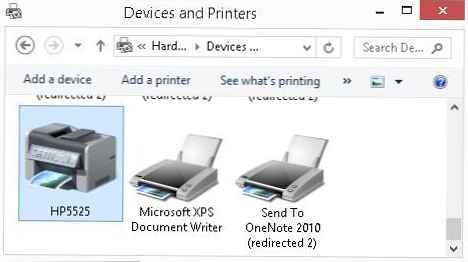
Odeslání zkušební stránky tisku
Odeslání zkušební stránky k tisku na dříve vytvořené tiskárně:cscript "C: \ Windows \ System32 \ Printing_Admin_Scripts \ en-US \ prnqctl.vbs” -e -p "HP5525"
Správa tiskových front z příkazového řádku
Pomocí skriptu prnjobs.vbs Tiskové úlohy můžete zobrazit ve frontách. Chcete-li zobrazit všechny tiskové úlohy pro všechny místní tiskárny, spusťte příkaz:cscript "C: \ Windows \ System32 \ Printing_Admin_Scripts \ en-US \ prnjobs.vbs” -l
Chcete-li zobrazit úkoly na konkrétní tiskárně, musíte zadat její název:
cscript "C: \ Windows \ System32 \ Printing_Admin_Scripts \ en-US \ prnjobs.vbs” -l -p HP5525
Chcete-li vymazat tiskovou frontu, spusťte na jedné tiskárně příkaz:
cscript "C: \ Windows \ System32 \ Printing_Admin_Scripts \ en-US \ prnjobs.vbs” -x -p HP5525
Nebo můžete rychle vymazat všechny fronty pro všechny tiskárny (to je mnohem pohodlnější než ruční vymazání tiskové fronty):
cscript "C: \ Windows \ System32 \ Printing_Admin_Scripts \ en-US \ prnjobs.vbs” -x
Povolte sdílení tiskárny z příkazového řádku
Všechny nové tiskárny nainstalované v systému Windows z příkazového řádku jsou místní. Můžete je sdílet s ostatními uživateli z Windows GUI (viz článek). Tiskárnu můžete také sdílet z příkazového řádku. Chcete například povolit přístup ke sdílené tiskárně HP5525 jejím zveřejněním pod názvem HP5525_Shared. Použijte příkaz:
skript "C: \ Windows \ System32 \ Printing_Admin_Scripts \ en-US \ prncnfg.vbs” -t -p HP5525 -h "HP5525_Shared" + sdílené
Chcete-li sdílení tiskárny zakázat, postupujte takto:
skript "C: \ Windows \ System32 \ Printing_Admin_Scripts \ en-US \ prncnfg.vbs” -t -p "HP5525" -shared
Podobně můžete publikovat tiskárnu do služby Active Directory:
publikován skript "C: \ Windows \ System32 \ Printing_Admin_Scripts \ en-US \ prncnfg.vbs" -t -p HP5525 +
Chcete-li zrušit publikování do AD pro tiskárnu, použijte argument „-published“.
Jak připojit síťovou tiskárnu z příkazového řádku
Chcete-li připojit síťovou tiskárnu připojenou k jinému počítači, použijte
příkaz:
cscript "C: \ Windows \ System32 \ Printing_Admin_Scripts \ en-US \ prnmngr.vbs" -ac -p “\\ prnt01 \ hp2000”
Odebrání tiskárny a tiskového ovladače z příkazového řádku
Kompletní seznam tiskáren v systému lze zobrazit takto:
cscript "C: \ Windows \ System32 \ Printing_Admin_Scripts \ en-US \ prnmngr.vbs" -l
Tiskárnu můžete odebrat příkazem:cscript "C: \ Windows \ System32 \ Printing_Admin_Scripts \ en-US \ prnmngr.vbs" -d -p "HP5525"
Tiskový ovladač se odinstaluje následujícím způsobem:cscript "C: \ Windows \ System32 \ Printing_Admin_Scripts \ en-US \ prndrvr.vbs" -d -m "HP Universal Printing PCL 6" -e "Windows x64" -v 3
V tomto článku jsme prozkoumali základní operace s dobrými starými vbscripty společnosti Microsoft, které vám umožňují spravovat tiskárny a jejich ovladače z příkazového řádku v různých verzích systému Windows. Úplný seznam možností a argumentů těchto skriptů je k dispozici v dokumentaci společnosti Microsoft nebo v nápovědě zabudované do samotných skriptů (stačí spustit soubor skriptu bez parametrů na příkazovém řádku).
V dalším článku představíme nové funkce správy tiskárny ve Windows 10 / 8.1 a Windows Server 2016/2012 R2, které poskytuje PowerShell.











